لیست مطالب
با افزایش استفاده از دستگاههای هوشمند، از گوشیهای موبایل و لپ تاپها گرفته تا تلویزیونهای هوشمند و دوربینهای امنیتی، نیاز به شبکههای Wi-Fi پایدار و پرسرعت در خانهها بیش از پیش احساس میشود. شبکههای Mesh Wi-Fi به عنوان راه حلی مدرن و کارآمد، جایگزین روترهای سنتی شدهاند و امکان پوشش دهی گسترده و اتصال بیوقفه را فراهم میکنند. در این مقاله، به صورت گام به گام، نحوه انتخاب، نصب و راه اندازی یک شبکه Mesh Wi-Fi در خانه را بررسی میکنیم تا بتوانید از تجربهای بی نقص در اتصال به اینترنت بهره مند شوید.
شبکه Mesh Wi-Fi چیست؟
شبکه Mesh Wi-Fi سیستمی متشکل از یک روتر اصلی و چندین گره (Node) یا واحد کمکی است که به صورت هماهنگ با یکدیگر کار میکنند تا پوشش Wi-Fi را در سراسر خانه گسترش دهند. برخلاف روترهای سنتی که ممکن است در نقاط دوردست خانه سیگنال ضعیفی داشته باشند، شبکههای Mesh با ایجاد یک شبکه یکپارچه، امکان اتصال پایدار را در تمام فضاها، از جمله طبقات مختلف، حیاط، یا اتاقهای دورافتاده فراهم میکنند. این سیستمها معمولاً از فناوریهای پیشرفتهای مانند هدایت خودکار (Band Steering) و اتصال دینامیک بین گرهها استفاده میکنند تا بهترین عملکرد را ارائه دهند.
مزایای شبکههای Mesh Wi-Fi
پیش از بررسی مراحل راهاندازی، برخی از مزایای کلیدی این فناوری را مرور میکنیم:
- پوشش گسترده: سیگنال Wi-Fi در تمام نقاط خانه، حتی در مناطق با دیوارهای ضخیم یا طبقات متعدد، قوی و پایدار است.
- اتصال یکپارچه: دستگاهها به طور خودکار به قویترین گره متصل میشوند، بدون نیاز به تغییر دستی شبکه.
- مدیریت ساده: اکثر سیستمهای Mesh از طریق برنامههای موبایل کنترل میشوند و تنظیمات را برای کاربران غیرحرفهای آسان میکنند.
- مقیاس پذیری: می توان گرههای بیشتری به سیستم اضافه کرد تا پوشش در فضاهای بزرگ تر افزایش یابد.
- عملکرد بهینه: فناوریهایی مانند Wi-Fi 6 در سیستمهای Mesh سرعت و ظرفیت بالاتری را برای چندین دستگاه فراهم میکنند.
پیش نیازهای راهاندازی شبکه Mesh Wi-Fi
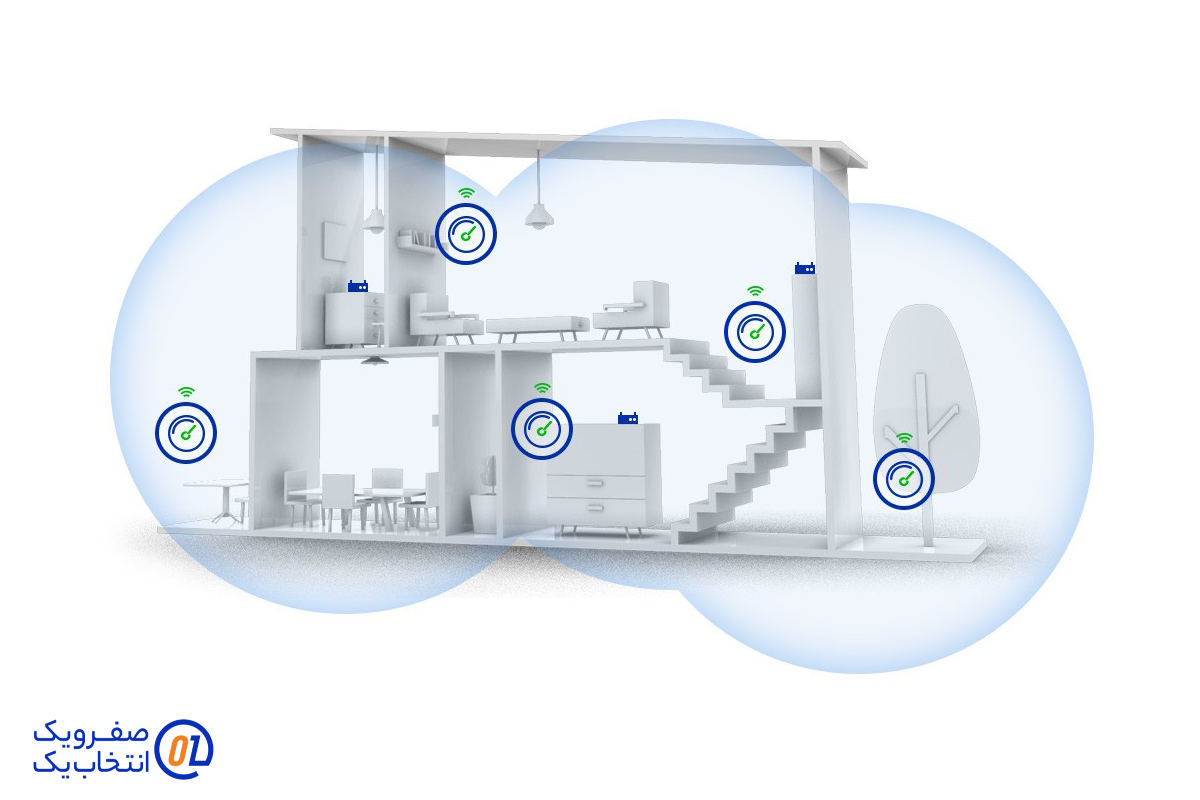
برای شروع، چند مورد را باید آماده کنید:
- سیستم Mesh Wi-Fi: بسته به نیاز خود، سیستمی از برندهای معتبر مانند TP-Link Deco، Netgear Orbi، ASUS ZenWiFi، یا Google Nest Wi-Fi انتخاب کنید.
- مودم اینترنت: اطمینان حاصل کنید که مودم شما فعال و به اینترنت متصل است.
- دستگاه مدیریت: یک گوشی هوشمند یا تبلت با برنامه اختصاصی سیستم Mesh (مانند TP-Link Deco App یا Netgear Orbi App) برای تنظیمات اولیه.
- کابل اترنت: برخی سیستمها برای اتصال روتر اصلی به مودم به کابل اترنت نیاز دارند.
- نقشه خانه: موقعیت تقریبی گرهها را برای پوشش بهینه برنامه ریزی کنید.
مراحل راه اندازی شبکه Mesh Wi-Fi
راه اندازی یک شبکه Mesh Wi-Fi معمولاً ساده است و در اکثر سیستمها مراحل مشابهی دارد. در ادامه، فرآیند کلی را به صورت گام به گام توضیح میدهیم:
1. انتخاب سیستم مناسب
- اندازه خانه: برای خانههای کوچک (تا 150 مترمربع)، یک کیت با 2 گره کافی است. برای خانههای بزرگ تر یا چند طبقه، کیتهای 3 گرهای یا بیشتر را انتخاب کنید.
- سرعت اینترنت: سیستمی انتخاب کنید که با سرعت اینترنت شما (مثلاً 100 مگابیت بر ثانیه یا بالاتر) سازگار باشد.
- ویژگیها: قابلیتهایی مانند پشتیبانی از Wi-Fi 6، کنترل والدین، یا امنیت پیشرفته را بررسی کنید.
- بودجه: برندهای مختلف از گزینههای اقتصادی (مانند TP-Link Deco M5) تا مدلهای پیشرفته (مانند Netgear Orbi AX6000) را ارائه میدهند.
2. آماده سازی مودم
- مودم خود را روشن کنید و از اتصال آن به اینترنت مطمئن شوید.
- اگر مودم شما دارای روتر داخلی است، حالت "Bridge Mode" را فعال کنید تا از تداخل با سیستم Mesh جلوگیری شود.
- مودم را با کابل اترنت به روتر اصلی Mesh متصل کنید.
3. نصب روتر اصلی
- موقعیت: روتر اصلی را در مکانی مرکزی و مرتفع (مانند وسط پذیرایی) قرار دهید تا سیگنال بهتری پخش کند.
- اتصال: کابل اترنت را از مودم به پورت WAN روتر اصلی وصل کنید.
- روشن کردن: روتر را به برق بزنید و منتظر بمانید تا چراغهای آن (معمولاً نشانگر اتصال) روشن شوند.
4. تنظیم اولیه از طریق برنامه
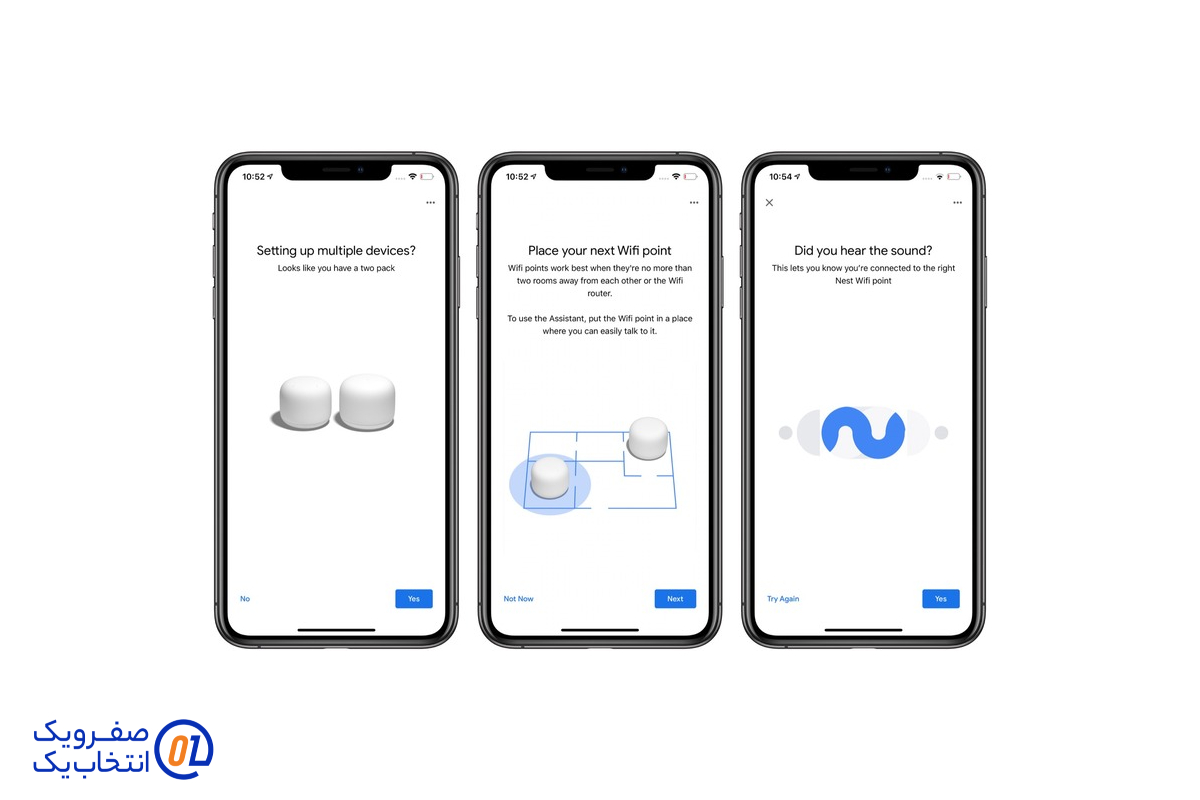
- دانلود برنامه: اپلیکیشن اختصاصی سیستم Mesh (مانند Google Home برای Nest Wi-Fi یا Deco App برای TP-Link) را نصب کنید.
- اتصال: گوشی خود را به Wi-Fi پیش فرض روتر اصلی متصل کنید (نام و رمز روی برچسب دستگاه نوشته شده است).
- پیکربندی: برنامه را باز کنید و دستورالعملها را دنبال کنید. معمولاً باید یک حساب کاربری بسازید، نام شبکه Wi-Fi (SSID) و رمز عبور جدید تنظیم کنید، و اتصال اینترنت را تأیید کنید.
- به روزرسانی: اگر برنامه پیشنهاد آپدیت فریمور داد، آن را انجام دهید تا عملکرد بهینه شود.
5. اضافه کردن گرههای کمکی
- موقعیت گرهها: گرهها را در نقاطی قرار دهید که سیگنال ضعیف است (مثلاً طبقه بالا، اتاق دور، یا حیاط). فاصله ایده آل بین گرهها معمولاً 10-15 متر است، اما به موانع (مانند دیوار) توجه کنید.
- اتصال: هر گره را به برق بزنید و منتظر بمانید تا با روتر اصلی همگام شود (چراغهای گره معمولاً تغییر رنگ می دهند).
- تنظیم در برنامه: در اپلیکیشن، گزینه "Add Node" یا مشابه را انتخاب کنید و گرهها را به شبکه اضافه کنید. برنامه اغلب قدرت سیگنال هر گره را نشان میدهد تا بهترین مکان را پیدا کنید.
6. تست و بهینه سازی
- تست پوشش: با گوشی در نقاط مختلف خانه قدم بزنید و قدرت سیگنال را بررسی کنید. اگر نقطه کوری باقی مانده، گره دیگری اضافه کنید.
- تست سرعت: از وبسایتهایی مانند Speedtest.net استفاده کنید تا سرعت اینترنت را در نقاط مختلف چک کنید.
- تنظیمات پیشرفته: در صورت نیاز، قابلیتهایی مانند QoS (اولویتبندی دستگاهها)، کنترل والدین، یا شبکه مهمان را فعال کنید.
نکات مهم برای عملکرد بهینه
- جای گذاری مناسب: گرهها را دور از وسایلی مانند مایکروویو، تلفن بی سیم، یا دیوارهای بتنی قرار دهید تا تداخل کاهش یابد.
- به روزرسانی منظم: فریمور سیستم را بهروز نگه دارید تا از ویژگیها و رفع باگهای جدید بهره مند شوید.
- امنیت: از رمز عبور قوی و پروتکل WPA3 (در صورت پشتیبانی) استفاده کنید تا شبکه شما ایمن بماند.
- اتصال سیمی (Backhaul): اگر امکانش را دارید، گرهها را با کابل اترنت به هم متصل کنید تا سرعت و پایداری افزایش یابد.
- تعداد دستگاهها: اطمینان حاصل کنید که سیستم شما ظرفیت پشتیبانی از تعداد دستگاههای متصل در خانه را دارد (معمولاً در مشخصات ذکر شده است).
چالش ها و راه حل ها
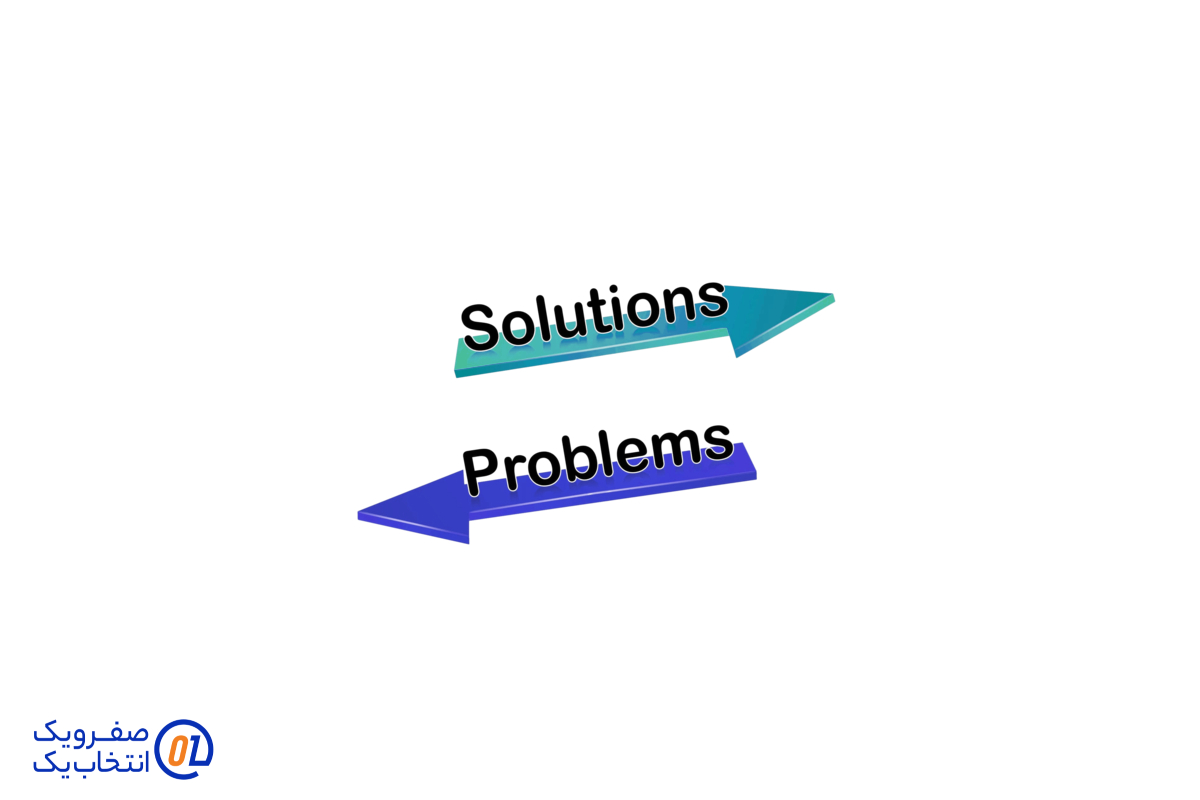
- کاهش سرعت در گرههای دور: اگر گرهها فاصله زیادی دارند، آنها را نزدیکتر کنید یا از اتصال سیمی استفاده کنید.
- تداخل سیگنال: کانالهای Wi-Fi را در برنامه تغییر دهید تا با شبکههای همسایه تداخل نداشته باشید.
- پیچیدگی اولیه: اگر تنظیمات گیجکننده به نظر میرسد، از پشتیبانی فنی برند یا ویدیوهای آموزشی آنلاین کمک بگیرید.
- هزینه بالا: سیستمهای Mesh گرانتر از روترهای سنتیاند، اما ارزش سرمایه گذاری را دارند. مدلهای اقتصادیتر را بررسی کنید.
نتیجه گیری
شبکههای Mesh Wi-Fi راهحلی ایدهآل برای خانههای مدرن هستند که نیاز به اتصال پایدار و گسترده دارند. با انتخاب سیستم مناسب، نصب دقیق، و بهینهسازی تنظیمات، میتوانید از اینترنتی سریع و بدون قطعی در تمام نقاط خانه لذت ببرید. برندهایی مانند TP-Link، Netgear، ASUS، و Google گزینههای متنوعی ارائه میدهند که با نیازها و بودجههای مختلف سازگارند. راه اندازی این سیستمها نیازی به دانش فنی عمیق ندارد و با کمک برنامههای کاربرپسند، هر کسی میتواند شبکهای قدرتمند ایجاد کند. اگر به دنبال بهبود تجربه آنلاین خود هستید، اکنون زمان آن است که به دنیای Mesh Wi-Fi قدم بگذارید. آیا تجربهای از این فناوری دارید؟ نظرات خود را با ما در میان بگذارید.
صفر و یک همراه شما در دنیای دیجیتال
با خدمات ADSL2+، TD-LTE و VDSL شرکت صفر و یک، شما میتوانید از سرعت بی نظیری بهره مند شوید!
- تیم متخصص
- امنیت بالا
- آپتایم 99%
- سرعت و کارایی
همین حالا تماس بگیرید.

 مجله صفرویک
مجله صفرویک 







